C#でコンボボックスのドロップダウンリストに項目を追加する手順を紹介します。
コンボボックスに項目を追加する場合は Items プロパティを編集します。
Windowsフォームアプリケーションを作成します。
下図のUIを作成します。フォームにコンボボックスを配置します。
配置したコンボボックスをクリックして選択します。
プロパティウィンドウの"Items"の項目をクリックしてアクティブにします。値の"(コレクション)"が表示されている右側の[...]ボタンをクリックします。
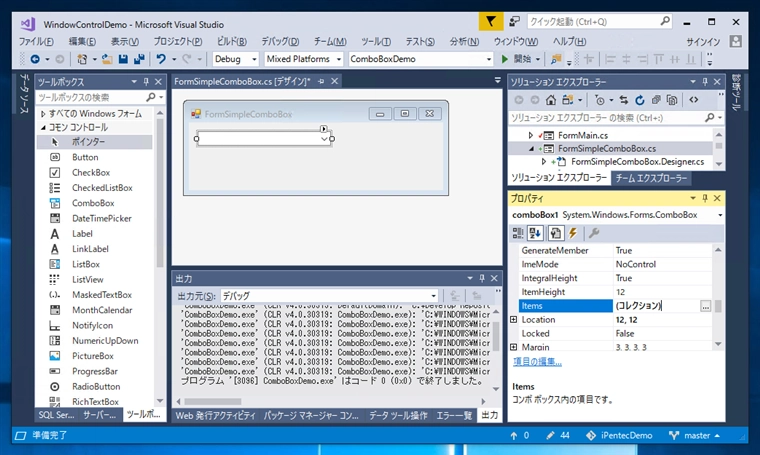
[文字列コレクションエディター]のダイアログが表示されます。
追加する項目の文字列を入力します。1行につき1項目となります。下図の例では、コンボボックスに「クッキー」「チョコレート」「キャンディ」「アイスクリーム」の4つの項目を追加します。編集が終わったらダイアログ右下の[OK]ボタンをクリックします。
変更完了しましたが、画面に変化はありません。
なお、コードの記述は不要です。
プロジェクトを実行します。下図のウィンドウが表示されます。
コンボボックスの右側の下向きマークのボタンをクリックします。下図の画面が表示されます。コンボボックスのドロップダウンリストに、先に文字列コレクションエディターで追加した項目が表示されることが確認できます。
項目をクリックするとコンボボックスに値が代入されます。
プログラムのロジックで動的にコンボボックスに項目を追加する場合のコードを紹介します。Windowsフォームアプリケーションを作成します。
下図のUIを作成します。コンボボックスとボタンをフォームに配置します。
下記のコードを記述します。
using System;
using System.Collections.Generic;
using System.ComponentModel;
using System.Data;
using System.Drawing;
using System.Linq;
using System.Text;
using System.Threading.Tasks;
using System.Windows.Forms;
namespace ComboBoxDemo
{
public partial class FormSimpleComboBoxDynamic : Form
{
public FormSimpleComboBoxDynamic()
{
InitializeComponent();
}
private void button1_Click(object sender, EventArgs e)
{
comboBox1.Items.Add("ペンギン");
comboBox1.Items.Add("ラクダ");
comboBox1.Items.Add("シロクマ");
comboBox1.Items.Add("アヒル");
comboBox1.Items.Add("クジラ");
}
}
}
コンボボックスオブジェクトの Items プロパティの `Add‘ メソッドを呼び出し、Itemsプロパティに項目を追加します。Addメソッドの引数に追加する項目の文字列を与えます。
BeginUpdate Endupdate メソッドを利用します。
コードの詳細はこちらの記事を参照して下さい。プロジェクトを実行します。下図のウィンドウが表示されます。
コンボボックスの右側の下向きマークのボタンをクリックします。下図の画面が表示されます。ドロップダウンリストが表示されますが、項目はまだ一つもありません。
[button1]をクリックした後で、再度コンボボックスの右側の下向きマークのボタンをクリックします。下図の画面が表示されます。コードで記述した項目がドロップダウンリストに追加されていることが確認できます。
ドロップダウンリストの項目をクリックすると、クリックした項目の値がコンボボックスに入力されます。
以上の手順でコンボボックスに項目を追加できました。
